Bitwarden 密码管理器的用户可以将其安装在他们的台式计算机和移动设备上。计算机用户还可以在 Chrome、Edge 或 Firefox 等浏览器中安装 Bitwarden 扩展程序。本指南探讨了该选项,解释了为什么用户可能希望在专用应用程序之外安装浏览器扩展,以及如何安装和充分利用它。
Bitwarden 用户只能在他们的设备上使用浏览器扩展。使用浏览器内的功能不需要安装专用的 Bitwarden 应用程序。这两个选项之间的主要区别在于浏览器扩展仅适用于特定浏览器。桌面程序缺少浏览器扩展支持的自动填充支持。它可以独立于任何浏览器运行。
大多数用户可能希望在他们最喜欢的浏览器中安装浏览器扩展,以获得对自动填写登录信息的支持以及其他不错的功能,例如表单填写。
安装 Bitwarden 浏览器扩展
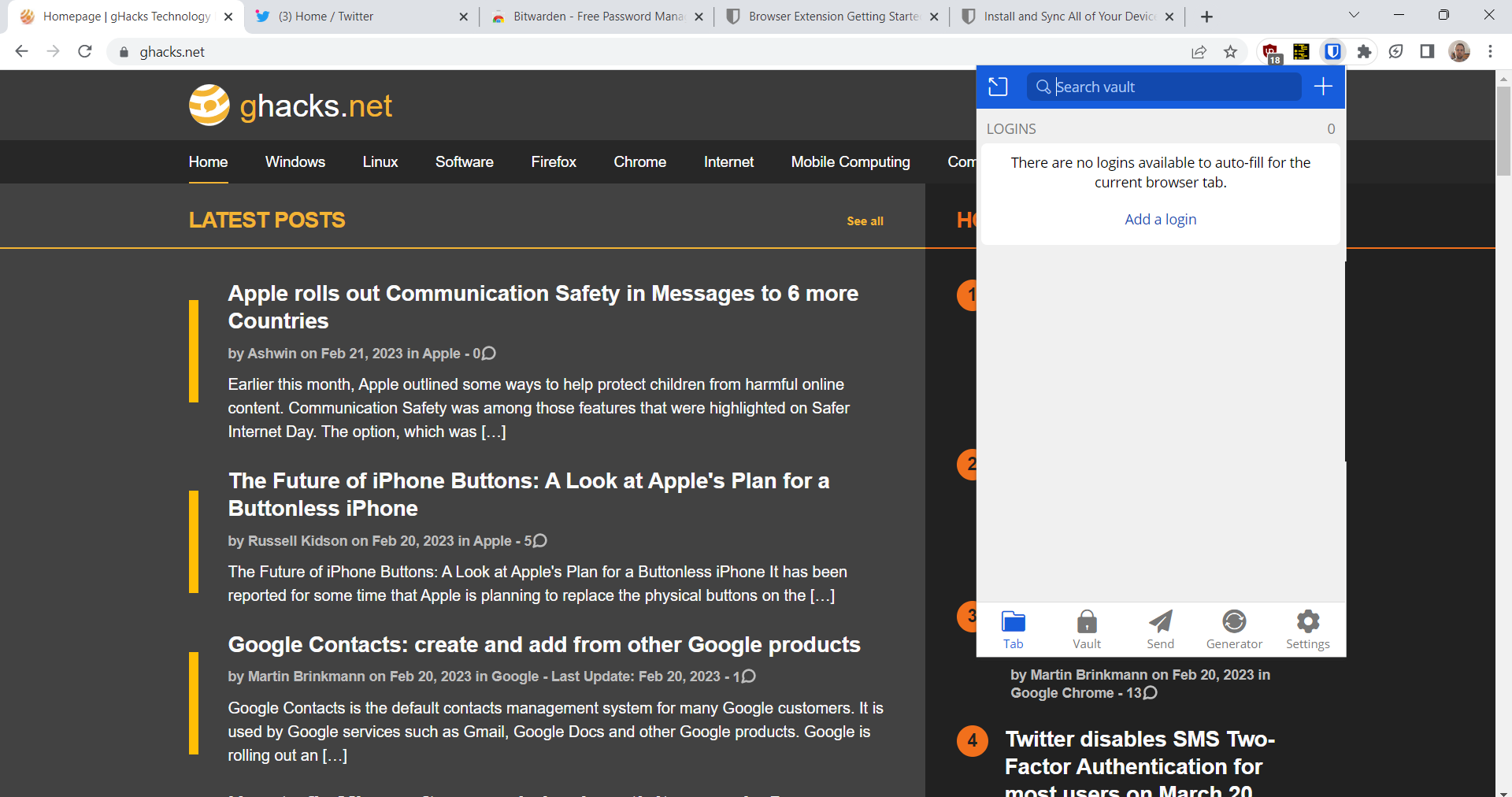
Bitwarden 为以下 Web 浏览器维护浏览器扩展:Google Chrome、Safari、Mozilla Firefox、Vivaldi、Opera、Brave、Microsoft Edge、Tor 浏览器和适用于 Mac 的 DuckDuckGo。Chrome 扩展应该也适用于大多数基于 Chromium 的浏览器,但没有具体提及。
所有 Bitwarden 扩展都提供相同的功能。如果用户在其设备上使用不同的浏览器,则他们可以安装单个扩展程序或多个扩展程序。数据自动安全同步。
在浏览器中的集成使身份验证过程变得舒适。当您访问已有帐户的网站登录页面时,Bitwarden 可能会自动为您登录帐户。它还可以接收新帐户并帮助填写表格。
Bitwarden 浏览器扩展的安装非常简单。只需访问官方 Bitwarden 下载页面并点击浏览器扩展程序的链接即可。安装只需片刻。完成后,需要登录 Bitwarden 帐户或创建一个新帐户。建议设置双因素身份验证以提供额外的帐户保护。
Bitwarden 支持不支持某些高级功能的免费帐户和支持所有功能且每年收费 10 美元的付费帐户。登录后,Bitwarden 就可以在浏览器中使用了。
使用 Bitwarden 扩展
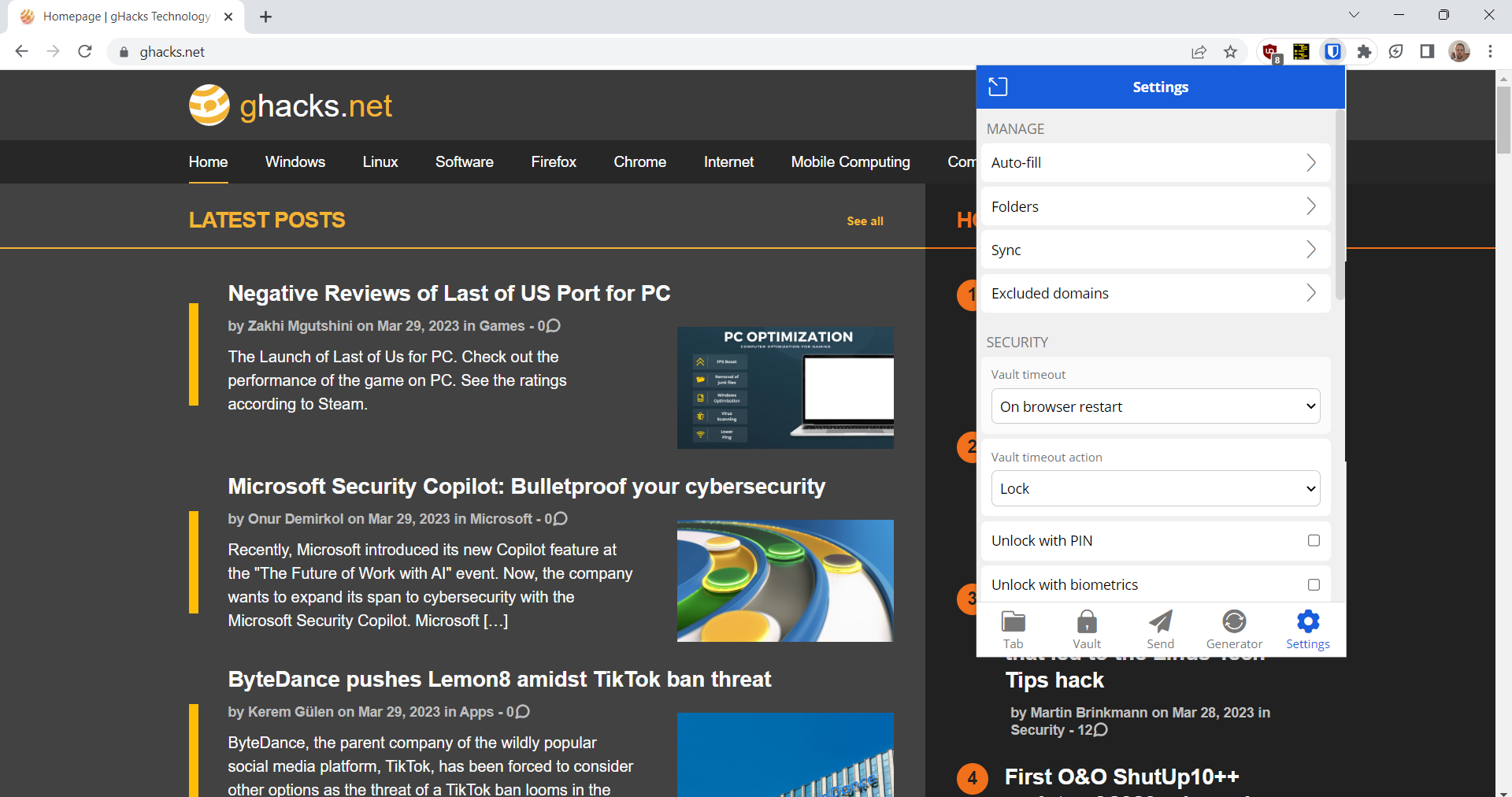
Bitwarden 的浏览器扩展可以自动运行,但用户可以手动使用它来完成某些任务。单击扩展图标会显示可用于该特定网站自动填充的登录数。有一个选项可以为任何站点添加手动登录,以及一个指向密码生成器的链接以创建强大的唯一密码。
此处也可以访问 Vault,其中列出了所有登录名、卡片、身份和安全注释,以及界面中的文件夹。
设置列出了几个有趣的选项。有一个选项可以排除某些域,配置自动锁定保管库的时间,以及启用使用 pin 解锁和页面加载时自动填充功能,我们都不推荐这样做。
注重安全的用户可能希望将保险库超时从“浏览器重新启动”默认值更改为不同的值,例如 1 分钟或 5 分钟。这将锁定保管库并阻止对其进行访问,除非先将其解锁。
浏览器扩展不支持某些功能,例如导入;这只能在网站上完成,不能在扩展程序或专用应用程序中完成。
扩展支持作为备份的导出。